Html5如何实现webview元素定位工具
这篇文章将为大家详细讲解有关Html5如何实现webview元素定位工具,小编觉得挺实用的,因此分享给大家做个参考,希望大家阅读完这篇文章后可以有所收获。
创新互联从2013年成立,先为文昌等服务建站,文昌等地企业,进行企业商务咨询服务。为文昌企业网站制作PC+手机+微官网三网同步一站式服务解决您的所有建站问题。
一、工具选择
webview元素定位有三种方式:
使用driver.page_source方法,将获取到的页面内容写入到一个html文件中,然后使用浏览器打开html文件,使用F12调试用具进行元素定位
chrome浏览器自带的调试工具 Developer Tools,在chrome浏览器中输入:chrome://inspect#devices,该工具需要访问国外的网站,因此需要翻墙
使用UC开发者调试工具,需要提前安装,无需翻墙
综上,推荐使用UC开发者调试工具
二、UC-devtools安装
1.百度搜索“uc-devtools”
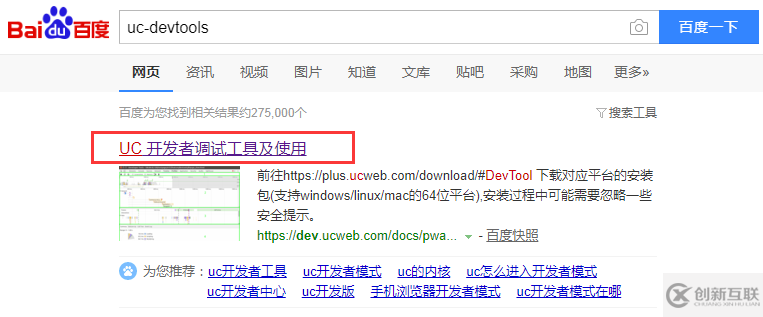
2.点击进入安装包下载页面
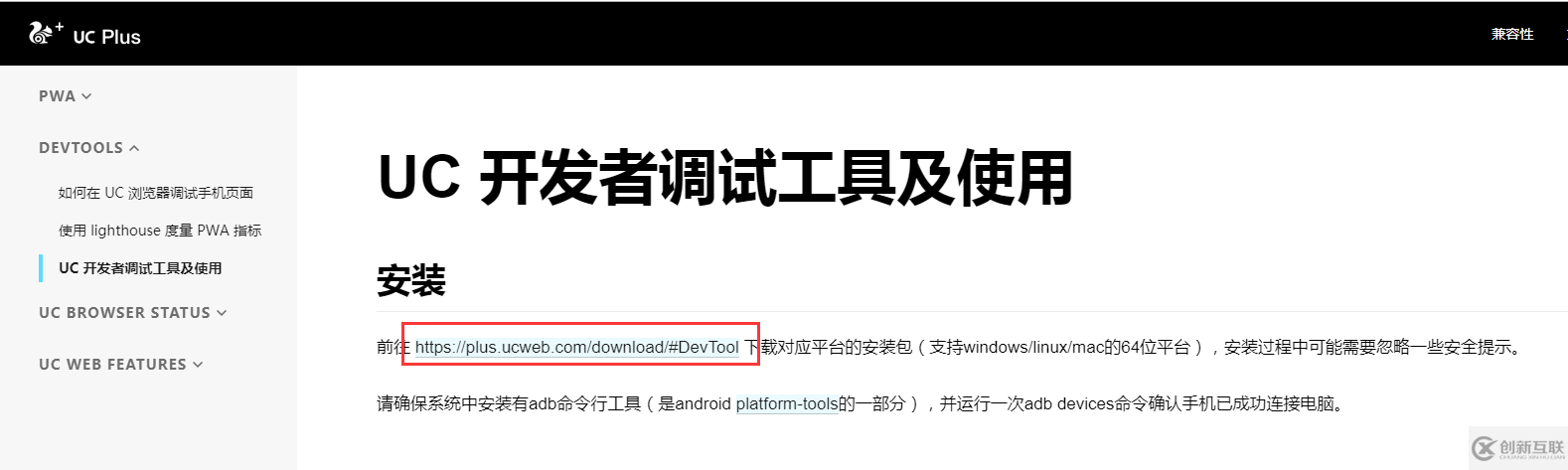
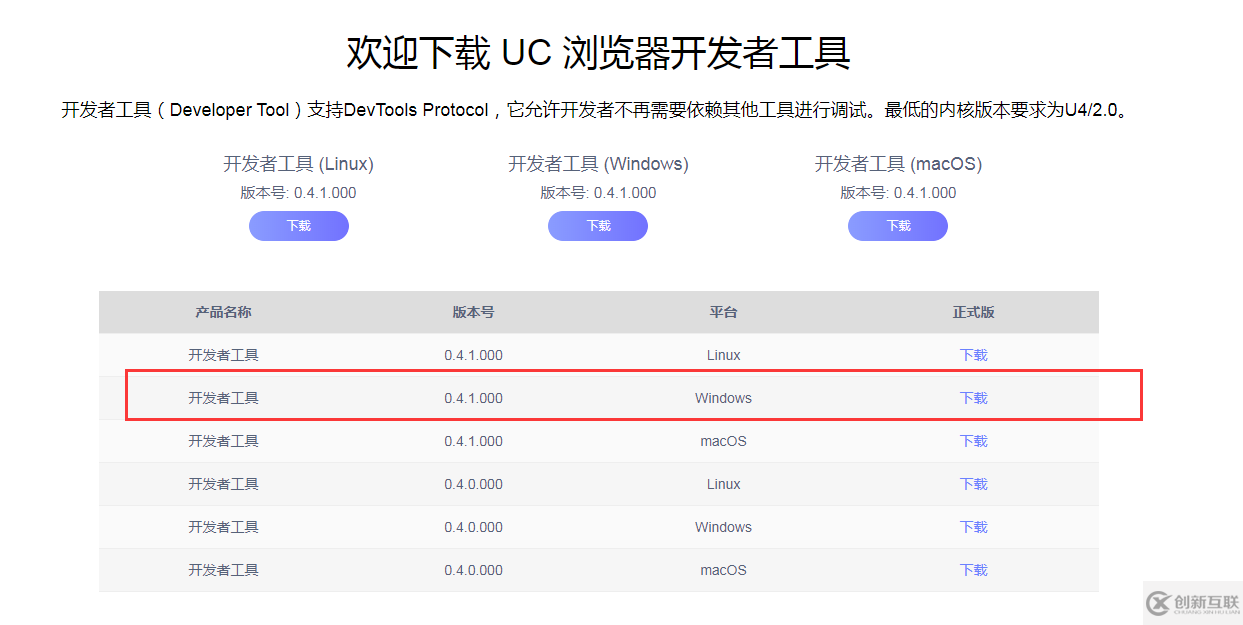
3.下载Windows安装包进行安装
解压后双击安装,根据提示安装,建议更改安装路径,安装完成后,在安装目录下启动应用程序
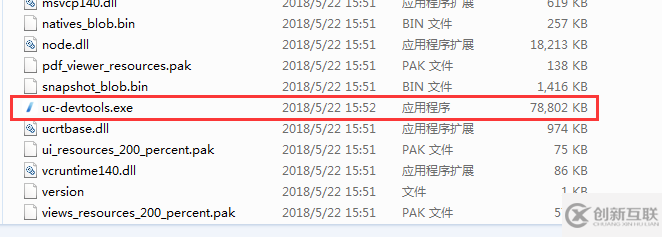
4.启动前准备
启动之前,依然要打开app的debug调试模式,手机需要打开“USB调试模式”,启动后的界面如下:
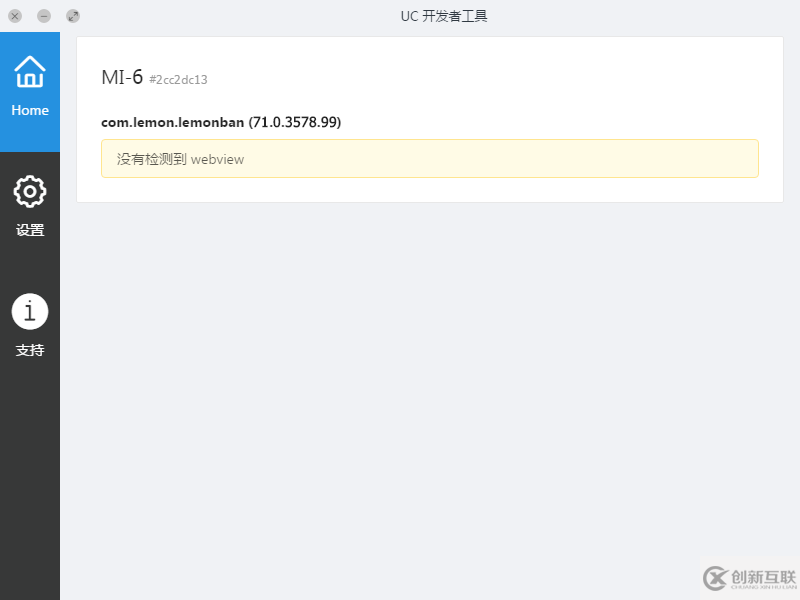
5.设置为本地 Devtools Inspector UI 资源
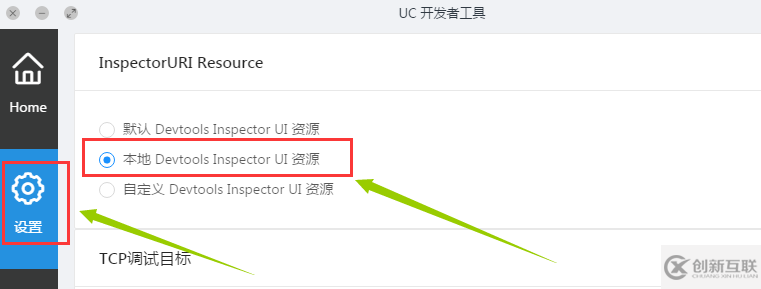
三、UC-开发者调试工具的使用
开启了UC-开发者调试工具后,手机开启app到webview页面,就会自动显示webview相关信息
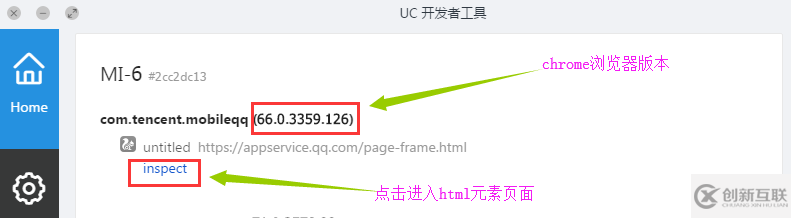
点开inspect,就会弹出html的页面
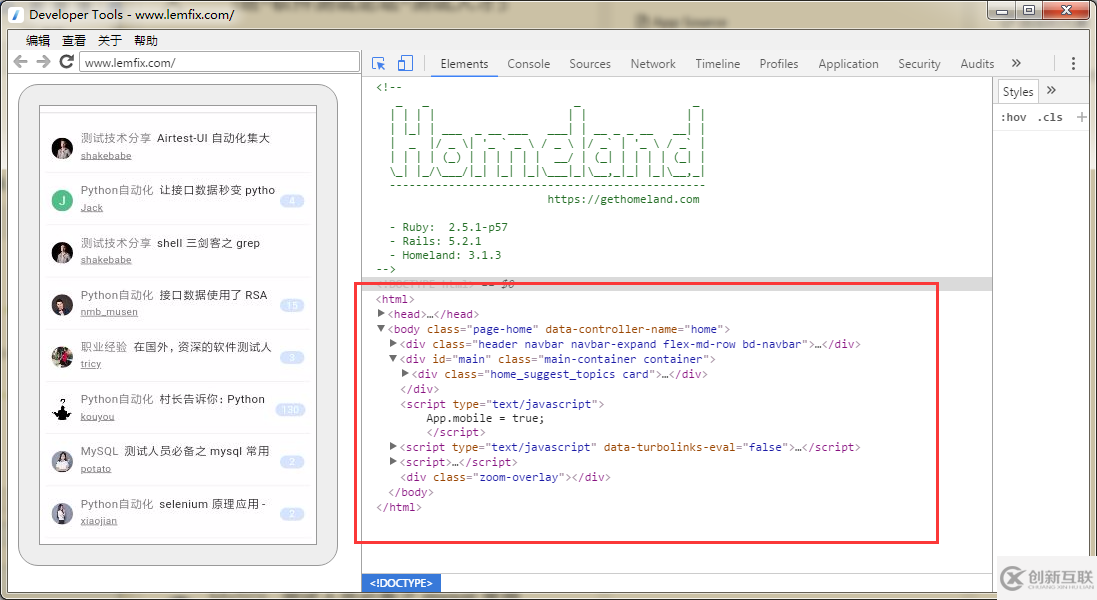
这个结构就跟web的html页面元素基本一致,我们可以通过该工具使用selenium的一些元素定位方法进行定位即可
四、匹配webview的chromedriver版本
我们从第三项关注到UC-开发者调试工具首页显示了chrome版本信息,当然该webview也需要有对应版本的chromedriver驱动去跟浏览器版本匹配,我们之前都是将chromedriver驱动文件放在了python的安装目录下,但是在这里因为每个webview都会涉及到不同的驱动版本,这时我们该如何管理呢?具体步骤如下:
下载对应chrome浏览器版本的chromedriver驱动
创建一个chromedriver驱动的不同版本管理目录
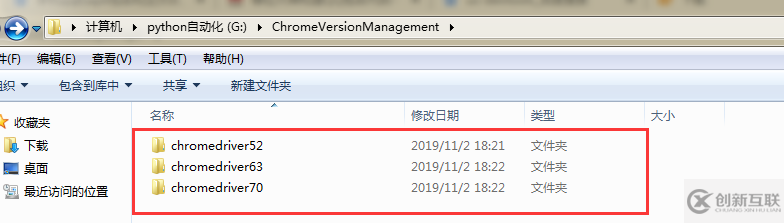
将对应版本的chromedriver驱动放在对应的管理目录下
指定chromedriver驱动,通过启动参数chromedriverExecutable指定路径
desired_caps['chromedriverExecutable'] = r'G:\ChromeVersionManagement\chromedriver70\chromedriver.exe'
关于“Html5如何实现webview元素定位工具”这篇文章就分享到这里了,希望以上内容可以对大家有一定的帮助,使各位可以学到更多知识,如果觉得文章不错,请把它分享出去让更多的人看到。
当前题目:Html5如何实现webview元素定位工具
链接地址:https://www.cdcxhl.com/article20/ijhjco.html
成都网站建设公司_创新互联,为您提供网站制作、网站收录、网站导航、网站改版、网页设计公司、Google
声明:本网站发布的内容(图片、视频和文字)以用户投稿、用户转载内容为主,如果涉及侵权请尽快告知,我们将会在第一时间删除。文章观点不代表本网站立场,如需处理请联系客服。电话:028-86922220;邮箱:631063699@qq.com。内容未经允许不得转载,或转载时需注明来源: 创新互联

- 关键词优化的技巧是什么? 2015-06-25
- 网站优化之长尾关键词优化的重要性 2016-11-11
- 网站关键词优化不好可能在这6个方面 2023-04-07
- 关键词优化对网站优化有什么作用? 2023-04-11
- 网站优化之长尾关键词优化 2022-12-09
- 关于网站SEO关键词优化的几个重点 2014-10-19
- 盘点:长尾关键词优化的方法 2015-11-17
- 如何根据关键词优化SEM账户结构内容? 2020-08-08
- 外贸网站优化-关键词优化-网站建设 2016-03-13
- 关于网站关键词优化的几个技巧 2016-08-09
- 网站关键词优化怎么提升 2014-08-12
- 网站文章页的关键词优化技巧 2023-04-09